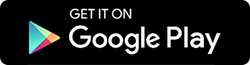如何增强 Android 和 iPhone 信号强度?
已发表: 2019-05-18以下是一些技巧,可帮助您处理 Android 和 iPhone 上接收信号不佳的问题。
如果您想增强 Android 和 iPhone 的信号强度,您需要了解一些有关手机工作原理的基础知识。 当手机信号穿过墙壁、窗户玻璃、厚墙、山脉、丘陵等障碍物时,它们会变得相当微弱。 当然,对于这些障碍,我们无能为力。 此外,有时由于突然的天气变化,如下雨、暴风雨等,手机的接收信号会变弱或受阻。 在这种情况下,我们无能为力。 但是通过摆脱内部混乱并遵循下面提到的提示,您肯定可以提高移动信号强度。
有时只需启用/禁用飞行模式,您就可以解决问题。 而其他时候,您需要采取严厉措施来增强 Android 和 iPhone 移动信号强度。
另请阅读:iPhone 尚未推出的 Android 功能
启用禁用飞行模式
增强移动信号问题的最简单快捷的方法是切换手机连接。 为此,您需要尝试在 Android 和 iPhone 上启用/禁用飞行模式。
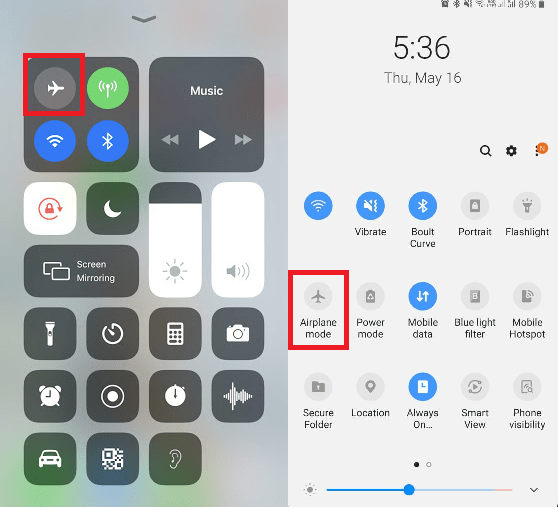
iPhone :打开 iPhone 的控制中心,iPhone X 用户需要从右下角向下滑动,而旧 iPhone 用户需要从屏幕底部向上滑动。 现在,点击飞机图标并等待 30 秒,让蜂窝网络和 Wi-Fi 断开连接。 完成后禁用飞行模式并检查电话信号。
Android :向下滑动以打开快速设置面板。 在这里,点击飞机图标并等待 30 秒左右,以便您的手机与连接的 Wi-Fi 和蜂窝网络完全断开连接。 再次断开连接后,点击飞行模式将其禁用。
重启你的手机
电脑和智能手机没有太大区别。 就像您重新启动 PC 以解决问题一样,您也可以对智能手机执行相同的操作。
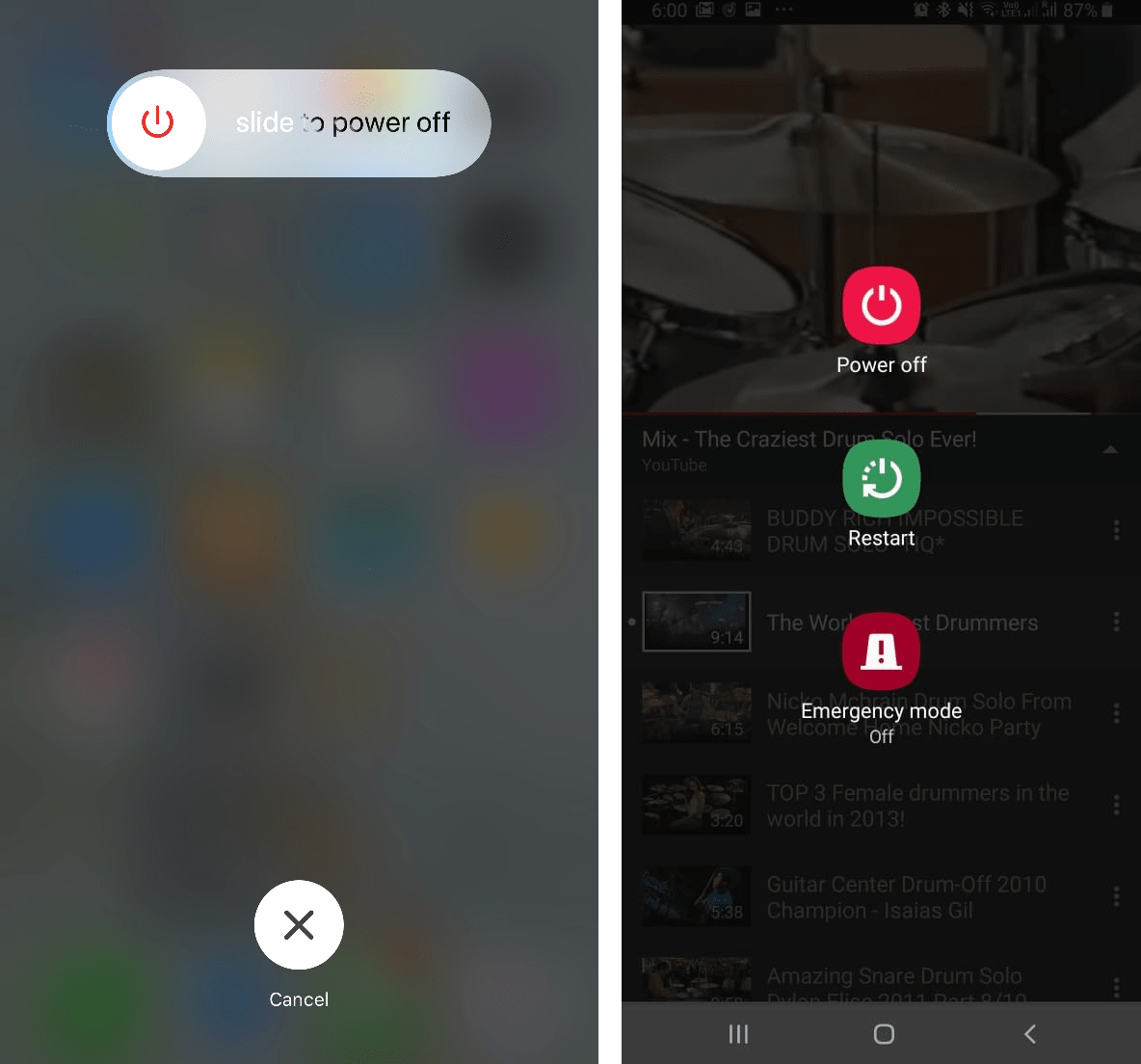
iPhone:如果您使用带有 Home 按钮的 iPhone,请按住睡眠/唤醒按钮,直到看到电源滑块。 现在,向右滑动滑块以关闭设备。 要启动 iPhone,请按住睡眠/唤醒按钮,当 iPhone 重新启动时,您会看到 Apple 标志。
如果您使用的是 iPhone,X 系列按下电源按钮并向右滑动电源按钮以关闭设备。 现在要重新启动它,按住电源按钮,当 iPhone 重新启动时,您会看到 Apple 标志。
Android:按住电源按钮,直到您看到一个包含重新启动、关机选项的菜单。 点击重新启动。 如果您的手机没有提供重新启动选项,请点击关闭电源,然后重新启动设备。
现在检查您的手机信号强度是否增强。
移除 SIM
您可以尝试提高手机信号强度的另一件事是,在手机关机时从手机中取出 SIM 卡。 使用 SIM 卡工具拔出 SIM 卡。 几乎所有手机的程序都相同。 但是,如果您使用的是 eSIM,则无需执行任何操作。 你能做的最好的就是重启你的手机。
Android 用户的额外提示:
此外,按照上述步骤,为了增强 Android 上的移动信号强度,您可以尝试使用 Smart Phone Cleaner。 该工具将帮助您摆脱手机混乱并优化 Android 手机的内存。 因此,有助于提高移动速度。
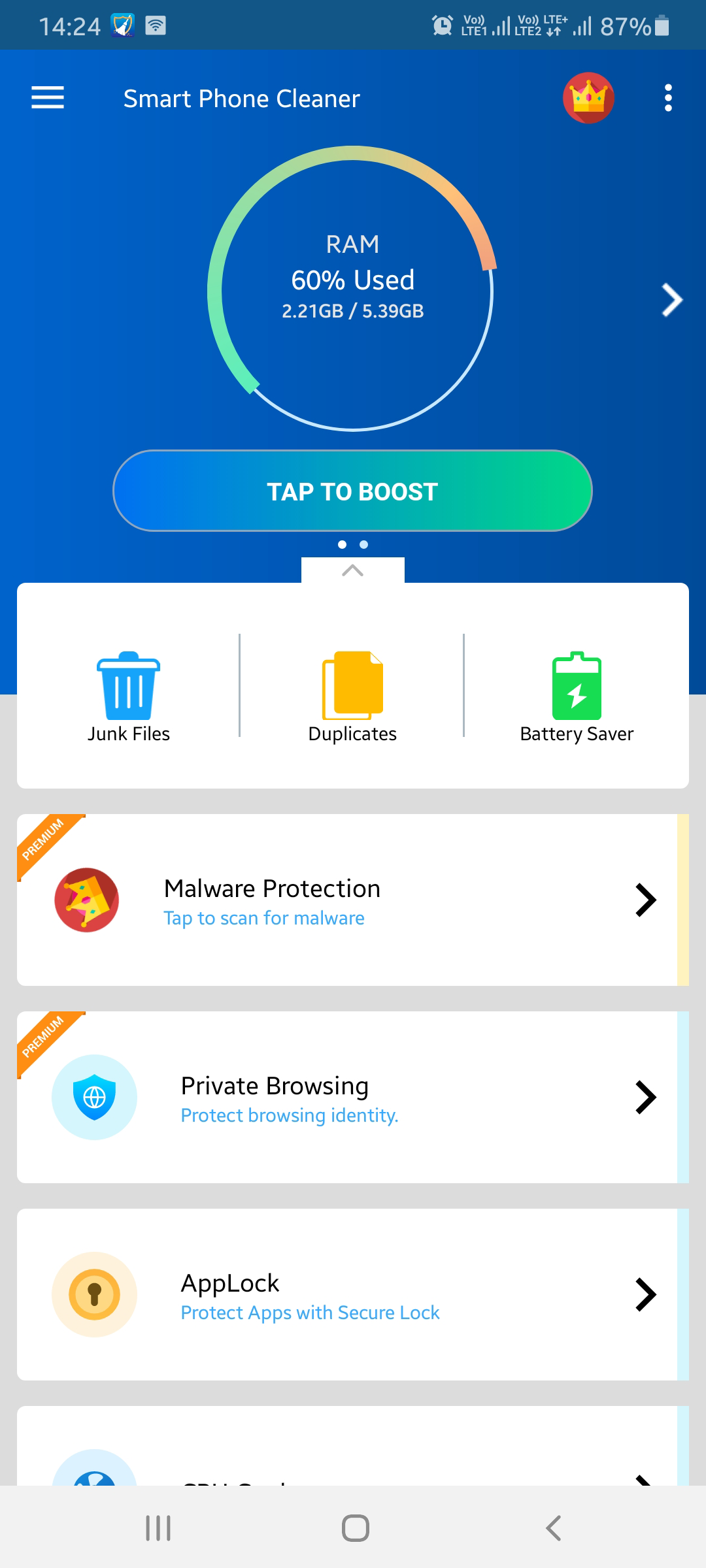
点击这里下载智能手机清洁器
iPhone用户提示:
当您看到无服务,或无法连接到蜂窝网络或蜂窝数据时,请按照以下步骤操作:
检查覆盖区域
首先,确保您在网络覆盖范围内,然后按照以下步骤操作:
1.禁用和启用蜂窝数据。
为此,前往 iPhone 设置 > 蜂窝或移动数据。
向左切换以禁用,向右切换以启用它。
如果您使用的是 iPad,您会看到蜂窝数据。 按照相同的步骤禁用/启用它。
注意:如果您在旅行时遇到无服务或无法连接到蜂窝网络或 iPad 上的蜂窝数据。 您需要确保您的设备已设置为数据漫游。
如果没有,请前往 iPhone 设置 > 蜂窝网络 > 蜂窝数据选项 > 数据漫游。 如果未启用,请向右切换以启用它。 向左禁用,向右启用。
更新运营商设置
运营商设置更新为您的运营商网络提供相关设置,以提高手机的连接性和性能。 此外,运营商设置还增加了对 VoLTE 或 Wi-Fi 通话等功能的支持。
通常,当有可用更新时,系统会提示您安装它。 但是,您也可以按照以下步骤手动检查:
注意:您的设备需要连接到蜂窝数据或 Wi-Fi。
1. 前往 iPhone 设置 > 通用 > 关于。
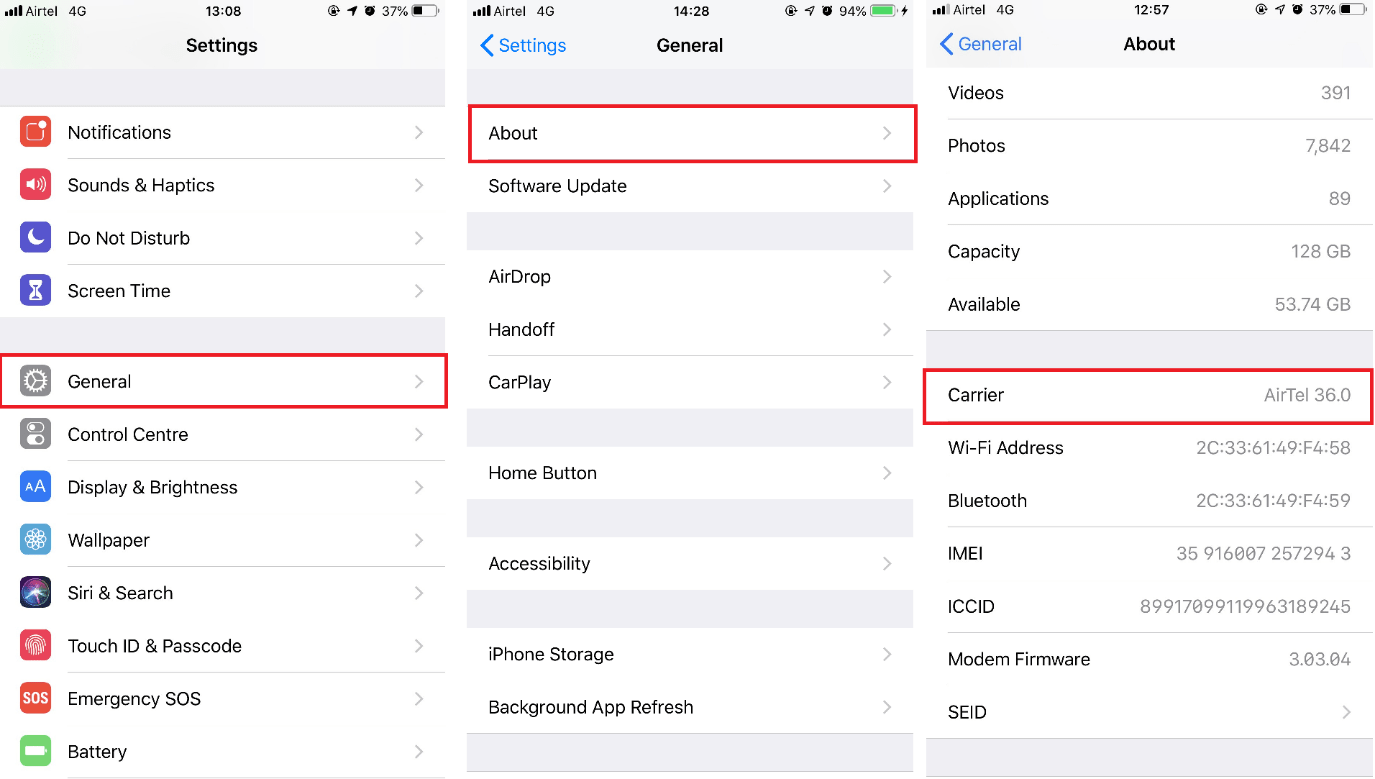
如果有可用更新,您将看到更新它的选项。
要查看您的运营商的版本,请前往“设置”>“通用”>“关于”。 在 Carrier 旁边,您可以检查版本。
重置网络设置
有时,干净的石板有助于修复 iPhone 上连接不良和连接缓慢的问题。 为此,您需要重置网络设置。
注意:重置网络设置仅意味着您保存的 Wi-Fi 密码、VPN 连接和其他运营商设置将被重置。 您的所有手机数据都将完好无损,不会对其进行任何更改。
如果你没问题,你可以前往设置>常规>重置>重置网络设置。 确认重置 iPhone 后,您的手机将重新启动。 要将其连接到 Wi-Fi,您需要再次提供凭据。
这一切都应该有所帮助。 但是,如果这不起作用,您可以尝试遵循其他提示来增强移动信号强度。
1. 取下手机盖、外壳或挡住手机天线的手
当然,我们都使用手机套来为我们的手机提供额外的保护。 但有时这可能会影响手机的信号强度。 因此,为了提高手机的强度,请尝试取下外壳,因为厚而坚固的外壳会阻挡信号。 此外,握住手机时不要挡住设备的天线波段。
2.节省手机电池
您的手机在电量不足时会节省电池电量,因为有时您会遇到无服务或无法连接到蜂窝网络或蜂窝数据错误。 因此,在这种情况下,当您的手机电池电量不足时,请禁用 Wi-Fi、断开蓝牙并避免使用其他连接选项。
3. 检查 SIM 卡是否有灰尘或损坏
如果您发现您的手机信号强度突然下降,请尝试检查您的 SIM 卡。 由于您手机的信号强度取决于 SIM 卡。 由于灰尘或 SIM 卡损坏,您可能会遇到移动信号强度问题。 因此,请取出 SIM 卡并进行清洁。 如果损坏,请更换 SIM 卡。
4.尝试切换到2G或3G网络
在某些地区,4G 网络信号强度可能较弱。 因此,您可能会面临移动信号强度的问题。 手机被设计为自动切换网络模式,但设备仍会继续推送到优先模式,因此您可能会遇到此问题。 因此,在这种情况下,请尝试切换到 2G 或 3G 网络。
iPhone :前往设置 > 蜂窝网络 > 蜂窝数据选项 > 禁用 4G
Android :前往连接设置 > 移动网络 > 网络模式 > 选择 2G only 或 3G only 选项。
这些步骤肯定会帮助您提高移动网络连接性。 但是,如果没有任何效果,那么下一步是联系您的运营商提供商,因为塔可能存在问题。
我们希望您发现这篇文章很有趣。 如果这些提示对您有所帮助,请给我们留言并与您的朋友分享文章以帮助他们。